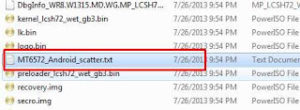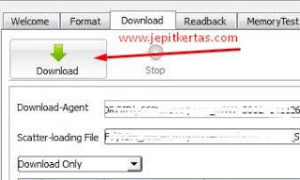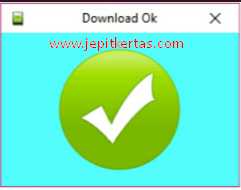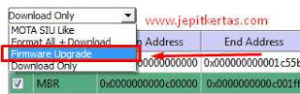Android Evercoss A7S yang mengalami masalah itu tidak harus dilakukan flashing, seperti dengan cara hard reset saja sebenarnya sudah bisa mengembalikan seperti normal lagi. Tetapi ada juga yang sudah dilakukan hard reset tidak juga membaik, malahan terjadi bootloop setelah melakukannya. Berarti memang harus dilakukan flashing secara sempurnya. Cara Flash Evercoss A7S ini menggunakan aplikasi pihak ketiga yaitu Flashtool. Dibantu juga oleh PC dan beberapa tools lainnya seperti driver pendukung.
Evercoss a7s ini memakai chipset MTK sehingga untuk stock rom (firmware bawaan ) dalam bentuk file scatter yang nantinya di pakai melalui alat flash keluaran Mediatek.inc, yang prosesnya akan dijelaskan di bawah ini. Dan proses flash ini bertujuan untuk mengembalikan semua data dan pengaturan seperti sedia kala.
Cara ini juga dapat digunakan untuk berbagai masalah dan alasan, seperti:
- Lupa pola
- Lupa password
- Downgrade
- Upgrade
- Atau masalah ringan seperti lemot.
Nah simak saja caranya dibawah ini.
- Firmware Stock Rom Evercoss A7S
- Driver USB VCOM
- Flashtool
- SN WRITE Tool (optional untuk restore IMEI caranya cek di Cara Restore IMEI Yang Hilang Dengan SN Write Tool)
- PC / Laptop
- Kabel Data
- Jika bahan semua sudah di download, silahkan pindahkan ke tempat yang mudah di akses ( Dekstop misalnya ).
- Ekstrak firmware A7S.
- Install driver USB VCOM.
- Sekarang buka dan jalankan aplikasi Flashtool.
- Setelah itu klik pada bagian “Scatter-loading” lalu arahkan ke folder ekstrakan tadi dan pilih “MT65xx_Android_scatter.txt“.
- Tunggu beberapa detik agar file termuat di aplikasi.
- Pilih mode “Download Only” lalu klik “Download” warna hijau.
- Matikan android kamu, lepaskan baterai lalu tekan “Volume Atas + Power” dan hubungkan ke PC dengan kabel data.
- Tunggu beberapa detik untuk mendeteksi device dengan driver yang tadi sudah diinstall.
- Jika sudah teriinstall dengan benar maka flashing akan berjalan secara otomatis.
- Flashing selesai akan ditandai dengan pesan lingkaran hijau.
- Setelah muncul pesan diatas, lepaskan kabel data, pasang baterai, dan nyalakan.
- Proses booting pertama kali akan sedikit lebih lama, jadi tunggu saja sampai masuk menu wizard.
NOTE:
- Jika baterai dilepas tidak bisa, silahkan pasang baterai.
- Apabila device terdeteksi tetapi flash tidak berjalan silahkan ganti mode “Download Only” menjadi “Firmware Upgrade“.
Nah gampangkan? Jika bahan sudah tersedia semua pasti akan berjalan dengan lancar.
MOHON BACA SAMPAI SELESAI SEBELUM EKSEKUSI SAYA TIDAK BERTANGGUNG JAWAB ATAS KESALAHAN YANG AKAN TERJADI PADA HH KAMU. BACA NOTE DI BAWAH TUTORIAL ( JIKA ADA ). BACKUP LAH DATA YANG DI RASA PENTING. DO WITH YOUR OWN RISK